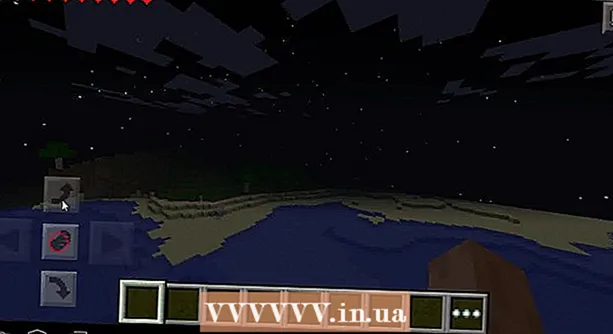Аўтар:
Christy White
Дата Стварэння:
12 Травень 2021
Дата Абнаўлення:
1 Ліпень 2024
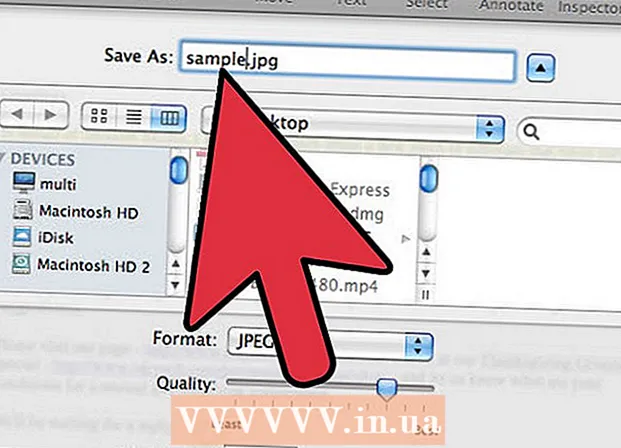
Задаволены
- Крок
- Спосаб 1 з 3: На ўсіх кампутарах
- Спосаб 2 з 3: На Mac
- Спосаб 3 з 3: Альтэрнатыўны варыянт Mac
- Парады
- Папярэджанні
Гэта можа вельмі раздражняць, калі вы хочаце загрузіць выяву, але гэта не працуе, бо яна не ў фармаце Jpeg. Вось як пераўтварыць у JPEG.
Крок
Спосаб 1 з 3: На ўсіх кампутарах
 Адкрыйце малюнак, якое вы хочаце пераўтварыць у JPEG, пры дапамозе любой фотапраграмы.
Адкрыйце малюнак, якое вы хочаце пераўтварыць у JPEG, пры дапамозе любой фотапраграмы. Націсніце на меню "Файл".
Націсніце на меню "Файл". Націсніце "Захаваць як". Не націскайце кнопку "Захаваць", бо яна будзе проста захавана з бягучым пашырэннем.
Націсніце "Захаваць як". Не націскайце кнопку "Захаваць", бо яна будзе проста захавана з бягучым пашырэннем.  Націсніце на выпадальнае меню. Звычайна злева напісана "захаваць у выглядзе".
Націсніце на выпадальнае меню. Звычайна злева напісана "захаваць у выглядзе".  Націсніце Jpeg (часта побач з ім напісана "( *. Jpg; *. Jpeg; *. Jpe; *. Jfif)".
Націсніце Jpeg (часта побач з ім напісана "( *. Jpg; *. Jpeg; *. Jpe; *. Jfif)". Пры неабходнасці перайменаваць файл, і ўсё гатова.
Пры неабходнасці перайменаваць файл, і ўсё гатова.
Спосаб 2 з 3: На Mac
 Адкрыйце малюнак, якое вы хочаце пераўтварыць. Магчыма, ён знаходзіцца на вашым працоўным стале, як у прыкладзе. У адваротным выпадку шукайце ў Finder.
Адкрыйце малюнак, якое вы хочаце пераўтварыць. Магчыма, ён знаходзіцца на вашым працоўным стале, як у прыкладзе. У адваротным выпадку шукайце ў Finder.  Націсніце опцыю і націсніце на назву адначасова. Цяпер вы можаце рэдагаваць тэкст файла.
Націсніце опцыю і націсніце на назву адначасова. Цяпер вы можаце рэдагаваць тэкст файла.  Выдаліць бягучае пашырэнне. Выдаліць усё пасля "." у назве файла.
Выдаліць бягучае пашырэнне. Выдаліць усё пасля "." у назве файла.  Увядзіце "jpeg" пасля кропкі.
Увядзіце "jpeg" пасля кропкі. Націсніце "Выкарыстоўваць JPG" у дыялогавым акне, якое зараз з'явіцца.
Націсніце "Выкарыстоўваць JPG" у дыялогавым акне, якое зараз з'явіцца.- Гатовы.
Спосаб 3 з 3: Альтэрнатыўны варыянт Mac
 Пстрыкніце правай кнопкай мышы файл, які вы хочаце пераўтварыць, і навядзіце курсор мышы на "Адкрыць з дапамогай".
Пстрыкніце правай кнопкай мышы файл, які вы хочаце пераўтварыць, і навядзіце курсор мышы на "Адкрыць з дапамогай". Націсніце на "Папярэдні прагляд".
Націсніце на "Папярэдні прагляд". Націсніце на "Архіў".
Націсніце на "Архіў". Націсніце на "Экспарт".
Націсніце на "Экспарт". Выберыце фармат.
Выберыце фармат. Пры неабходнасці перайменаваць малюнак.
Пры неабходнасці перайменаваць малюнак.
Парады
- У Adobe Photoshop ці падобных праграмах ёсць магчымасць "захаваць для Інтэрнэту", якая робіць тое ж самае.
Папярэджанні
- Ніколі не выкарыстоўвайце MS Paint для пераўтварэння. Якасць становіцца вельмі нізкай.
- Заўсёды захоўвайце копію выявы ў зыходным фармаце, каб быць у бяспецы.